파일의 암호화나 복호화를 할때 필요한 프로그램인 이지크립트 다운로드 및 사용법을 알아보겠습니다.
컴퓨터를 사용하다보면 중요한 파일들을 암호화 시켜보고 싶을때가 있는데요. 보안이 필요한 중요한 파일 같은 경우에는 이지크립트 프로그램을 사용해서 암호화 시켜볼 수가 있습니다.
ezc 확장자로 암호화가 되고요. 해당 프로그램으로 복호화도 가능합니다.
인터넷 상에서 ezc로 되어있는 확장자를 받았다면 이지크립트 프로그램을 받아주신 이후에 비밀번호를 입력해서 복호화를 해야지 파일을 열어볼 수가 있습니다.
이지크립트는 무료로 이용가능하고요. 사용하기 편리하고, 강력한 암호화 기능을 갖췄다고 하는데요. 다운로드를 받아서 사용하는 방법을 알아보겠습니다.
이지크립트 다운로드 설치
이지크립트는 네이버 자료실을 통해서 다운로드를 받아볼 수가 있습니다. 주기적으로 업데이트가 되고 있고요. EasyCrypt 2.4.2.7 버전의 최신버전을 이용가능 합니다. 무료 다운로드를 클릭해서 다운을 받아주시면 됩니다. 예전버전을 찾으시는 분들이라면 버전을 클릭하고 예전 버전 종류도 받아볼 수가 있습니다.
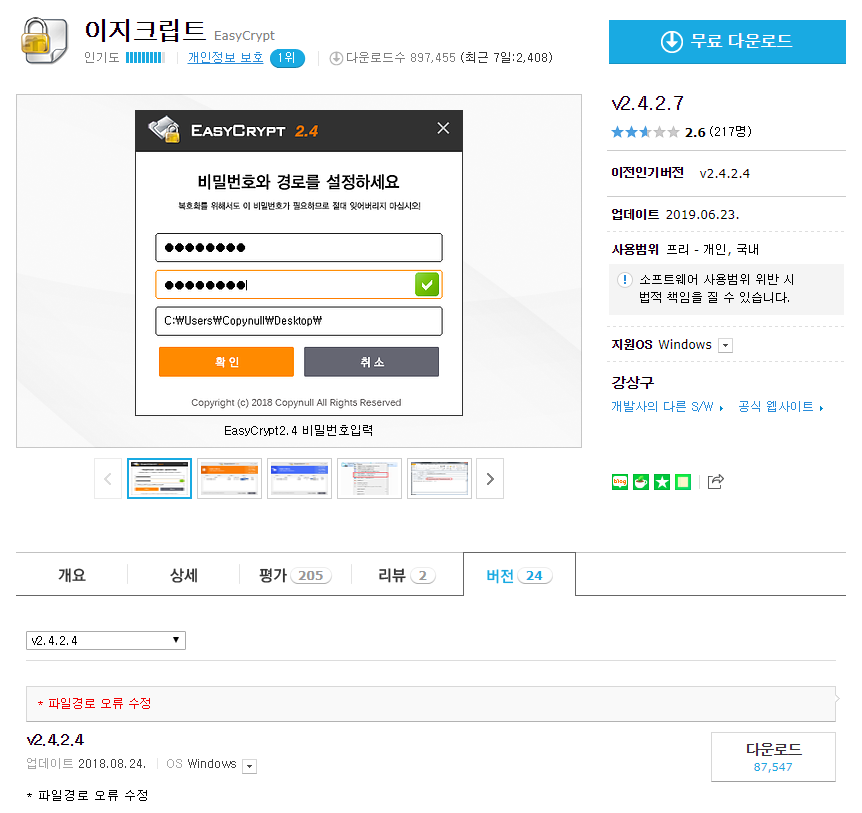
▼ 설치파일은 msi 확장자로 받아지고 설치를 진행해주시면 됩니다. 다음을 눌러주시고요.
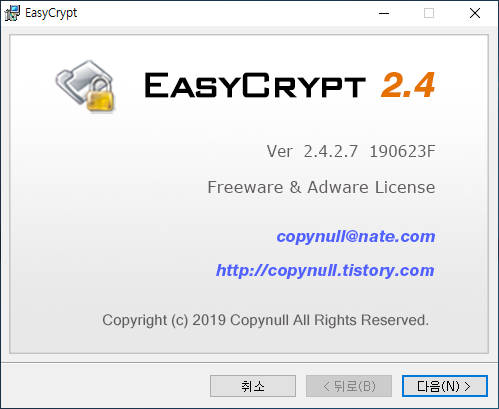
▼ 사용권 계약에 대해서 나오고 동의함에 체크를 하고 다음을 눌러줍니다.
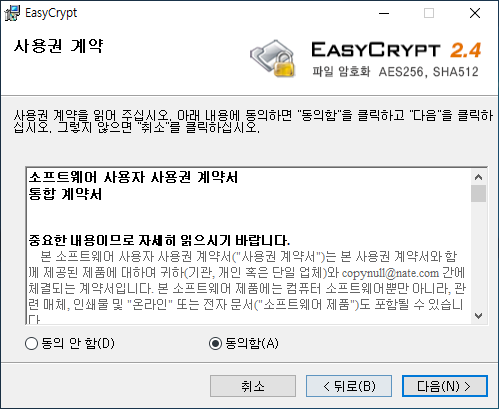
▼ 고객 정보에 이름이나 조직을 입력하는 내용이 나오는데요. 간단한 정보를 입력하고 다음으로 넘어갑니다. 내용을 입력하지 않고도 진행해볼 수도 있네요.
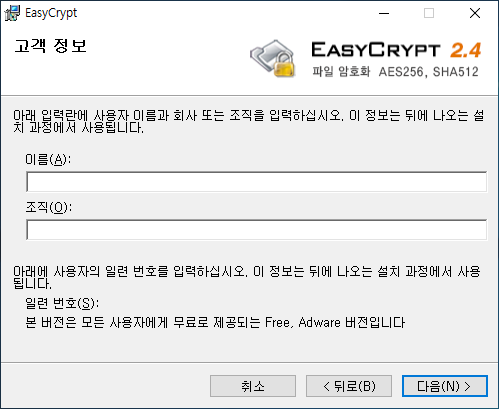
▼ 설치폴더를 선택을 하면 되고요. 해당 프로그램을 모든 사람 또는 자신만 사용할건지 체크를 해줍니다.
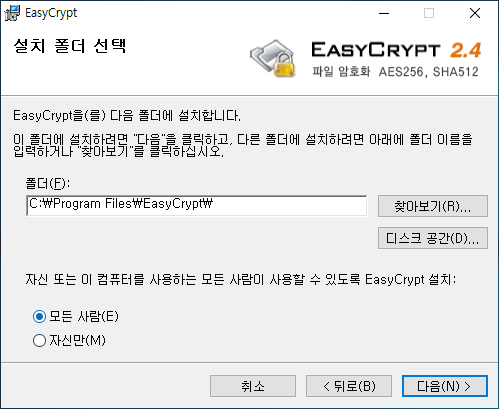
▼ 설치가 진행되고 있고요. 금방 기다리면 완료됩니다.
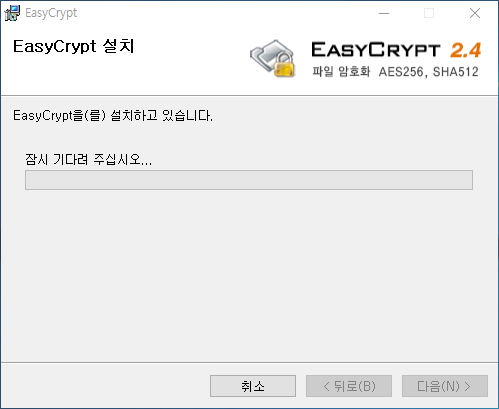
이지크립트 사용법
설치가 모두 완료되면 파일의 암호화나 복호화 기능을 사용해볼 수가 있습니다. 먼저 암호화를 하기 위해서는 암호화 하려는 파일에 마우스 우클릭을 해주시고요. 파일 암호화를 클릭해주시면 됩니다.
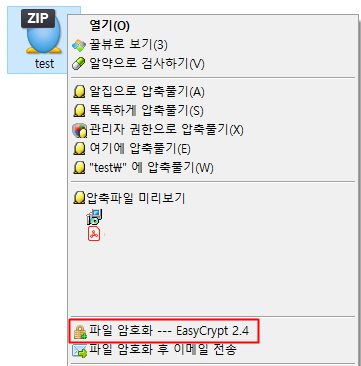
▼ 비밀번호를 입력을 해주시면 되는데요. 암호와 암호확인 내용을 입력해주시면 됩니다. 비밀번호를 잊어버리게 되면 되찾을 수가 없기 때문에 메모를 해주시거나 잘 기억하시길 바랍니다.
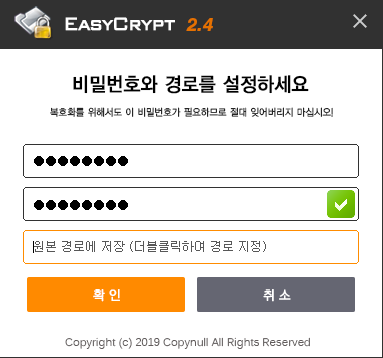
▼ 암호화가 진행중이고요. 용량에 따라서 소요시간이 차이가 있을 수가 있습니다. 완료되면 종료를 눌러서 나와줍니다.
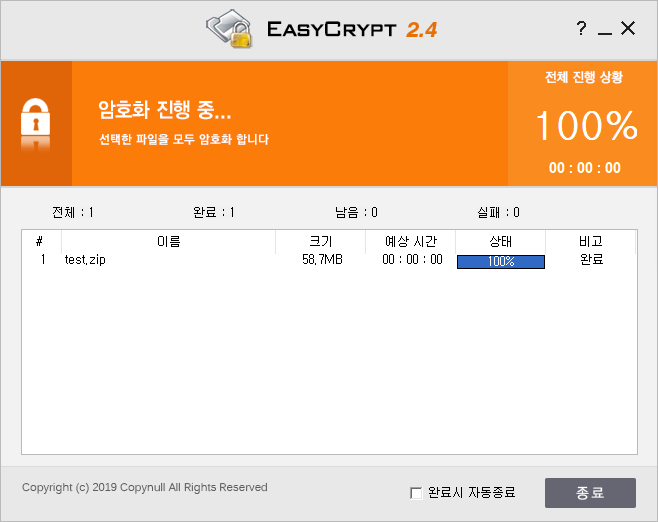
▼ 완료되고 지정된 경로에서는 암호화된 ezc 확장자의 파일이 새로 생긴것을 확인할 수가 있습니다. ezc 파일을 열어보고 싶다면 복호화를 해줘야 되는데요. ezc 파일에 마우스 우클릭을 하고 파일 복호화를 클릭하면 됩니다. ezc 파일은 암호화 파일 오류 검사도 해볼수가 있습니다.
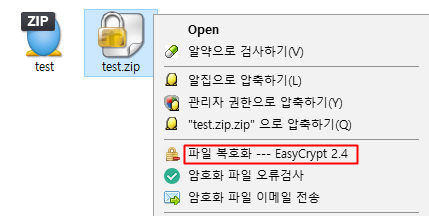
▼ 복호화를 위해서는 암호화 할때 설정해놓은 암호를 그대로 한번만 입력을 해주시고요. 원본 경로에 저장을 하거나 직접 원하는 경로를 지정하고 확인을 눌러주면 됩니다.
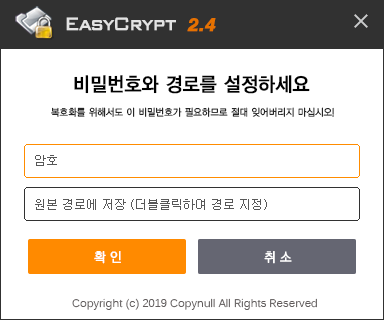
▼ 복호화가 진행되고요. 복호화가 완료되면 지정한 경로에서 암호화 되기 전의 원본 파일이 생기게 됩니다.
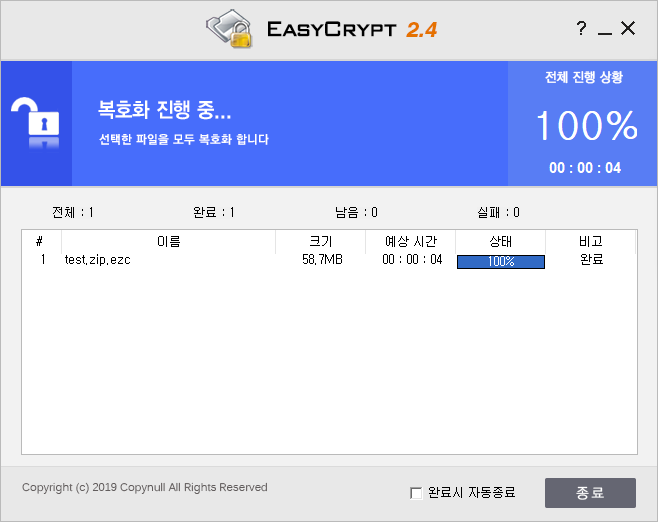
이지크립트 프로그램을 사용해서 파일의 암호화나 복호화를 하는데 잘 이용해보시길 바랍니다.